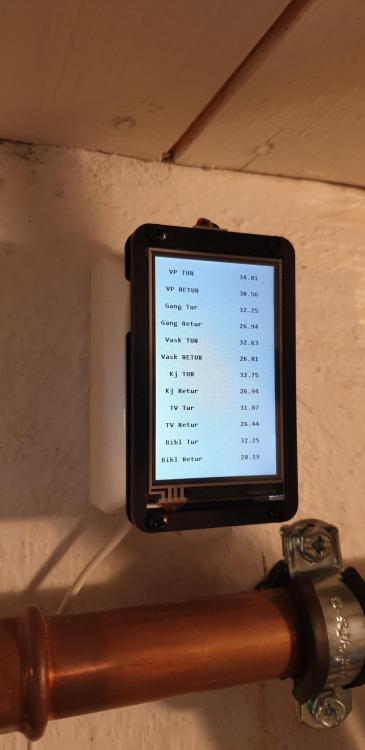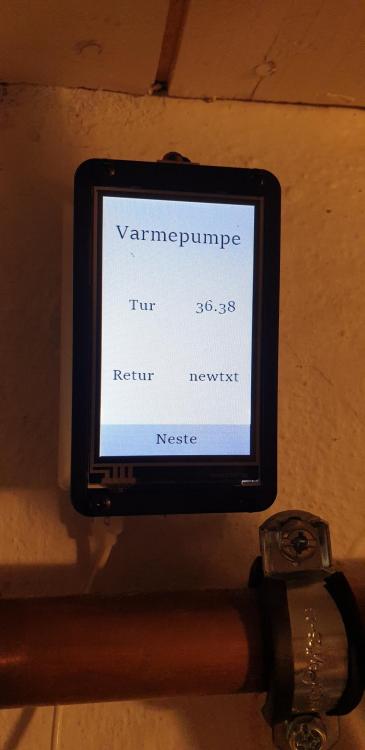Vinnerliste
Populært innhold
Viser innholdet med mest poeng fra 03. feb. 2020 i alle områder
-
Ikke så mye et automatiseringstiltak, men definitivt et tiltak som gjorde temperaturstyringen enklere. Vi har en varmepumpe i stua montert ganske høyt på veggen. Og ca en meter under den har vi en Sensibo Sky for å kunne styre varmepumpa fra HomeSeer. Og tidligere i dag bemerket jeg meg at mens varmepumpa stod på 23 grader, rapporterte Sensibo'en 19,6 grader. Men varmepumpa stod på lavt viftenivå for ikke å støye så, så jeg slo det fra meg. Så rundt barne-TV-tid fant jeg ut jeg skulle støvsuge filtrene i varmepumpa (til sønnen min sin halvstore frustrasjon) - noe jeg ikke har gjort på mange måneder. Og et par timer seinere stusset jeg over at det føltes vesentlig varmere i stua. Og ganske riktig. Temperaturen målt av Sensibo'en hadde økt til 21,3 grader, nesten to hele grader(!). Moralen er at det anbefales å støvsuge filtrene på varmepumpa i ny og ne... Selv om dette jo ikke akkurat er en hederserklæring med tanke på renholdet i heimen her, så skylder jeg litt på at vi har hendene rimelig fulle med en kollikkbeibi på tredje måneden.. ? Fun fact: Faktisk moro å støvsuge varmepumpefiltre etter et halvt år eller så. Nesten som å skrape noen svære flaxlodd. ?4 poeng
-
Dette er notater jeg har gjordt for å få en liten headless innstallasjon på Rpi4 med 4GB RAM. Målet var å få noe som skriver minst mulig til minnekortet, mest mulig standard og godt håndterbar i drift. Litt mere detaljert enn jeg bruker notere, så jeg kan likegodt poste det hær. Forhåpentligvis kommer noen tilbakemeldinger om forbedringer ? Lastet ned Raspbian Buster Lite fra https://www.raspberrypi.org/downloads/raspbian/ For en Linux-PC så blir skriving til minnekort slik: #finne device for minnekort: lsblk -p #skrive Raspian lite til minnekort: sudo dd bs=4M if=2019-09-26-raspbian-buster-lite.img of=/dev/mmcblk0 conv=fsync Det finnes mange eksempler på hvordan dette gjøres på feks. Windos på nettet. Jeg vil ikke vurdere disse da jeg ikke bruker det tilhintede OS før jeg MÅ ? Dokumentasjon for å sette opp headless: https://www.raspberrypi.org/documentation/configuration/wireless/headless.md Jeg prøvde den foreslåtte metoden med WiFi, den fungerer. For trådet ethernett er det bare å plugge inn for å få IP via DHCP. For å enable ssh, lag en fil i /boot som heter "ssh" Fila kan være tom eller inneholde ett mellomrom. Dette er vesentlig da ssh er disablet som default! For Wifi så må også fila wpa_supplicant.conf lages i boot med lignende innhold: ctrl_interface=DIR=/var/run/wpa_supplicant GROUP=netdev update_config=1 country=NO network={ ssid="AntiTerrorGRPLeder" psk="VeldigHemmelig" key_mgmt=WPA-PSK } Det er tabbekvote om en bommer med disse filene. Det går an å legge de inn selv om rpien har bootet fra kortet. Avmonter minnekortet fra PCen og set det i rpien og sett på strøm Min DHCP-server tar hostname fra alle maskinene og putter de i DNS. Jeg kan derfor ta en "ping raspberrypi" for å se om den er oppe. Ikke alle DHCP/DNS -servere er like praktisk satt opp så det kan godt hende det må jaktes etter riktig IP-adresse. Alternativt så støtter alle moderne systemer mDNS i dag, og siden avahi er aktiv som default på Raspian så kan rpien også finnes på nettet ditt som "raspberrypi.local" ssh til "raspberrypi" med brukernavn pi. Default passord er "raspberry" oppdater til siste programmvare: sudo apt-get update && sudo apt-get upgrade -y Sjekk om noen pakker er holdt tilbake: sudo apt-get upgrade om den sier noe som: The following packages have been kept back: raspi-config sudo apt install raspi-config Like greit å få alle oppdateringer aktive: sudo reboot Logg inn i rpien når den har bootet opp igjen: (fra en Linux-PC gjøres det slik) ssh -l pi raspberrypi Essesielle ting å sette opp: sudo raspi-config (brukt tab-knappen for å veksle mellom menyvalgene og knappetastene, bla med piltastene) 1 Change User Password 2 Network Options N1 Hostname N2 Wi-fi (sett alle undermenyene hær om du skal bruke WiFi) N3 Network interface names ( like greit å bli med i den moderne verden dvs. enable se doklink) https://www.freedesktop.org/wiki/Software/systemd/PredictableNetworkInterfaceNames/ 3 Boot Options (hopp over, ikke relevant for headless) 4 Localisation Options I1 Change Locale (legg til nb_NO.UTF-8 UTF-8 og sett denne som default, IKKE fjern de andre som er haket på). I2 Change Timezone (velg Europe og Oslo) I3 Change Keyboard Layout (sjekk at nb_NO.UTF-8 UTF-8 er haket på og godta) I4 Change Wi-fi Country (velg NO Norway) Ta en titt i de resterende menyene også. avslutt menyen med Finish Det er lurt å ta en reboot nå sudo reboot ssh inn rpien når den har bootet. Disable swap: ---------------------- sudo systemctl disable dphys-swapfile.service Installer log2ram: --------------------------- Se https://github.com/azlux/log2ram legg til pakkebrønn og innstaller log2ram: echo "deb http://packages.azlux.fr/debian/ buster main" | sudo tee /etc/apt/sources.list.d/azlux.list wget -qO - https://azlux.fr/repo.gpg.key | sudo apt-key add - sudo apt update sudo apt install log2ram Det kan være lurt å ta en titt i konfigurasjonsfila for log2ram: sudo nano /etc/log2ram.conf Spesielt linja MAIL=true spekulerer jeg på om er så lur. Jeg satte den til MAIL=false. Jeg har uansett ingen mail konfigurert på denne rpien. Så en reboot igjen: sudo reboot ssh inn når rpien har bootet opp. Sjekke status på swap: pi@dangle:/var $ service dphys-swapfile status ● dphys-swapfile.service - dphys-swapfile - set up, mount/unmount, and delete a swap file Loaded: loaded (/lib/systemd/system/dphys-swapfile.service; disabled; vendor preset: enabled) Active: inactive (dead) Docs: man:dphys-swapfile(8) Altså den er disablet og inactive ? Sjekke status for log2ram: pi@dangle:/var $ df -h|grep log2ram log2ram 40M 2,5M 38M 7% /var/log Den bruker altså 7% av ramdisken til logfiler pi@dangle:/var $ mount|grep log2ram log2ram on /var/log type tmpfs (rw,nosuid,nodev,noexec,relatime,size=40960k,mode=755) Det ser ut som om den orginale /var/log er å finne under /var/hdd.log Edit: etter nærmere sjekk av rpi så ligger /run allerede i tmpfs (altså i ram) pi@dangle:/ $ df -h|grep run tmpfs 2,0G 33M 1,9G 2% /run tmpfs 5,0M 4,0K 5,0M 1% /run/lock tmpfs 391M 0 391M 0% /run/user/1000 TODO: --------- Rpien setter av en god del RAM til skjerm. Siden vi ikke skal ha noen skjerm tilkoplet så kan vi bruke minnet til noe nyttig. Finner ingen god dokumentasjon for rpi4 på dette akkurat nå. Det er sikkert mange deb-pakker som kan fjernes. Bør gå igjennom disse. Se om /var/tmp lager mye skriving. Denne kan potensielt også ligge i en ram-disk. Vurder om man trenger alle loggene. Sjekk om man kan tune litt på rsyslog. Altialt så begynner Raspberry Pi å ligne på noe brukbart. Ver 4 har gigabit nettverksinterface som ikke deler båndbredde med buggy USB. 4GB RAM åpner for muligheter. Lillingen virker snappy og kjapp. Dvs. helt til den må lese eller skrive til minnekortet. Har anskaffet to stk. med PoE hatt så langt, og de skal få prøve seg. Så får det vise seg hvor smådjevlene ligger henne ?2 poeng
-
Vi har en knapp for det på forumet, nederst i høyre hjørne. +1 ?2 poeng
-
Siden det var spørsmål i en annen tråd om hvordan jeg har bygget en infoskjerm for å følge med temperaturene på den vannbårne varmen så lager jeg en liten writeup: For å bygge "systemet" så bruker jeg 3stk esp8266 hvor det er installert espeasy (https://www.letscontrolit.com/wiki/index.php/ESPEasy) Esp 1 : Fordelerstokk: Denne måler temperaturen på hver tur og returlinje på fordelerstokken. Ikke så pent opplegg, men dette er i en kjeller. Når jeg får tid så skal jeg putte sukkerbitene og ESP i en boks. Denne henter da data fra 12stk DS18B20 sensorer og sender det ut til mqtt serveren: For å finne ut hvilken sensor som er hvilken så brukte jeg ett glass med kalt vann og puttet en og en sensor nedi for å se hvem som forandret verdi. Sensorene er 1-wire så de er paralellkoblet. ESP 2: Varmepumpe: Denne er helt lik som ESP1, men siden Espeasy har begrensning på 12 følere så trengte en enhet til for å ha tur og retur på varmepumpe. ESP 3: Nextion skjerm: Her er en ESP koblet til en Nextion skjerm (NX4024T032), dette har jeg puttet inn i en vanlig koblingsboks og skjermen er limt utenpå med dobbeltsidig tape utenpå. Skulle gjerne hatt en finere "bezel" til skjermen, men dette er det eneste jeg har funnet som er ok i pris: https://www.ebay.com/itm/Nextion-Enhanced-Display-Screen-Case-2-4-2-8-3-2-3-5-4-3-5-0-7-0/183678654459?ssPageName=STRK%3AMEBIDX%3AIT&var=691191170392&_trksid=p2060353.m2749.l2649 (Ønsker meg en 3d printer...) Ledningene fra skjermen er koblet til 3,3V, Ground, D6 og D7. Tok på en krympestrømpe på ledningene mellom skjerm og esp så det ser litt finere ut. Og har i etterkant festet ESPen i lokket på koblingsboksen med dobbeltsidig tape. Har en vanlig usb-ledning koblet til ESP som gir strøm til ESP og 3,3v til Nextion. ("newtxt" blir byttet ut med verdi når det kommer inn fra node-red), hadde ikke tid til å stå å vente på at alt skulle bli oppdatert. Siden skjermen er touch så har jeg laget en knapp nederst som bytter mellom skjermbildene for å kunne ha litt større tekst enn jeg hadde på V.1: Man skal kunne kunne koble Nextion-Esp til MQTT for å få ut data men det har jeg ikke fått til, så jeg styrer skjermen via http kommandoer fra nodered: Linken som da det sendes http request til er følgende: http://ip-adresse/control?cmd=NEXTION,t12.txt="{{payload}}" Oppsettet på ESP som styrer skjermen ser slik ut: Så handlelisten min ser sånn ut: 1stk random koblingsboks 3stk ESP8266 2stk ESP8266 breakout board for enklere tilkobling. 14stk DS18B20 waterproof 1stk Nextion ramme 1stk Nextion skjerm 2stk motstander 4.7kOhm til DS18B20. Strømforsyning til enhetene. Programvare, ESPEasy: https://www.letscontrolit.com/wiki/index.php/ESPEasy Håper dette var litt forståelig, spørs gjerne om noe er uklart og tar gjerne imot tips om hvordan jeg sende dataene via MQTT til nextion skjermen i stede for å bruke http kommandoer.1 poeng
-
1 poeng
-
1 poeng
-
Usikker på hva du mener med "i eksisterende dimmere". Hvis det er en skrivefeil og du mener sammen med eksisterende dimmere så er svaret nei. Du kan ikke seriekoble dimmere. Den du linket til er ment å brukes med trykkbrytere for å justere lyset.1 poeng
-
De kobles vel ikke sammen kablet. Men er det et krav? De skal være koblet sammen, men det kan være trådløst fra en Nest til en annen. Trodde Nest kunne kommunisere sammen selv uten wifi, men å finne det i ren klartekst er ikke bare-bare... https://support.google.com/googlenest/answer/9249088?hl=en1 poeng
-
Har en laga heimeautomasjonssystemet sjøl e det heilt på sin plass med heimelaga kamerahus:1 poeng
-
Et godt tips for de som ønsker å komme raskt igang med bruke av ESP chips i diverse prosjekter, er teste ut koding av disse microkontrollerne med Python. Jeg har over flere år programmert disse i C++, og det har vært en stor lettelse å konvertere til Micropython i mine IoT prosjekter. Vi har nå delt et enkelt rammeverk vi bruker i alle våre ESP-prosjekter, med nøkkelklare funksjonaliteter for wifi-oppkobling, MQTT funksjonalitet, interaksjon med div. hardware er en del av grunnfunksjonalitetene. Ta en titt på koden og dokumentasjon her : https://github.com/aslake/mipy_esp for å komme raskt igang. All kode er så klart OpenSource, og vi er på utkikk etter flere brukere og bidragsytere for dette prosjektet.1 poeng
-
nettverk og persistent navning av interfacer tl;dr: Bare aktuelt om man vil plugge inn flere nettverksinterfacer (ethernett og/eller wifi) Mål: unngå interface-navn som enx283b82c7ae97 eller at navnet interface1 har plutselig blir bundet mot hardware interface2 og motsatt Jeg vil ha navn på nettverksinterfacene som er likelydende på alle mine rpi-bokser. Nettverk og interface-navning i Linux har vært i endring en god stund nå og vil ganske sikkert fortsette å endre seg før støvet omsider legger seg. Raspberry Pi Foundation har også valgt å bruke eth0 og wlan0 som interface-navn i Raspian Buster. Og dermed har vi endt opp med en slags kvasiløsning dær de Innebygde interfacene (for rpi) følger gammel standard for navning mens nettverksinterfacer som plugges inn på USB får navn med "ny" standard. feks.: enx283b82c7ae97 Dette er såkalt "Predictable interface names". Det som kanskje er mest "Predictable" med ett slikt navn er at det går dårlig ihop med mennesklig hukommelse og assosiasjon. Situasjonen er som den er og vi må gjøre det beste ut av det. Det eneste som virker sikkert er at "Predictable interface names" har kommet for å bli. På Rasbian er Debians dokumenterte renaming av interfacer i /etc/networking/interfaces upålitelig så den muligheten utgår. Med "Predictable interface names" er slått på blir min USB-ethernett -dongle altså til enx283b82c7ae97. Slått av blir den eth1. Det går ikke an å gi enx283b82c7ae97 ett nytt navn med Debians "rename" (kanskje fordi den allerede er renamed), mens ethX altså IKKE er pålitelig da de nummereres fortløpende ettersom systemet finner de. Med andre ord: Man kan risikere at interfacer bytter navn. En Debian-utvikler lagde dette dokumentet: https://wiki.debian.org/NetworkInterfaceNames Innholdet i dette dokumentet har endret seg mye de to siste ukene, noe som jeg tolker som at Debian søker en løsning på problemet for neste versjon. Og ikke minst at det jobbes med saken. I alt dette rotet har jeg kommet til følgende løsning med Raspian Buster: 1: La Rasbian selv ta håndtering av innebygde interfacer på rpien. 2: Ekstra nettverksinterfacer låses til egendefinert navn etter mac-adresse. 3: Navn som ethX og wlanX unngåes i vår navngivning. lanX og wifiX er ledige for bruk. Det første man må gjøre er å slå av systemd's "Predictable interface names" mekanisme med ln -nfs /dev/null /etc/systemd/network/99-default.link USB- interfacer vil da som default få navn som eth1, eth2 eller wlan1, wlan2 fortløpende etter som de blir oppdaget av systemet. Men vi overstyrer navngivingen etter mac-adressa på interfacet. Det må være en fil for hvert interface som skal ha nytt navn. feks: /etc/systemd/network/10-persistent-net-lan1.link /etc/systemd/network/10-persistent-net-lan2.link /etc/systemd/network/10-persistent-net-wifi1.link /etc/systemd/network/10-persistent-net-wifi2.link Disse filene lastes i ASCIIbetisk rekkefølge av systemet Innholdet i diise filene blir som følgende: #Sette interface navn etter mac-addr #/etc/systemd/network/10-persistent-net-?.link [Match] MACAddress=01:23:45:67:89:ab [Link] Name=lan1 sjekk filene med "udevadm test /sys/class/net/" Les utlistingen nøye! Fremgangsmåte: 1: plugg i interface og lopp ut MAC-adressa med "ip link" 2: lag/editer /etc/systemd/network/10-persistent-net-?.link fila 3: plugg ut og inn igjen interfacet 4: sjekk at navnet er endret med "ip link" 5: dersom navnet ikke er endret, studer utlisting av "udevadm test /sys/class/net/"1 poeng
-
Enda, kan du ikke bare skru den av og sette egen automasjon på låsing etter noe lengre tid? Ser ingen grunn til du MÅ bruke autolåsingen uansett grunn. Autolåsing fikser du jo med en automasjon. For min del foretrekker jeg reverserte automasjoner (isteden for hvis du åpner døren, vent 2 minutter, så lås), men isteden for sjekk (etter x minutter etter du åpnet låsen, lås den). På den måten minimerer du sjansen for en automasjon feiler da den bare bryr seg om hvor lenge siden noe skjedde1 poeng
Vinnerlisten er satt til Oslo/GMT+02:00